写真
DNGファイル
DNGは、画像を保存したり、画像にアクセスしたりするための一般的な形式です。DNGファイル形式の歴史、用途、そして、様々なカメラメーカーが変化のニーズにどのように対応したかを紹介します。
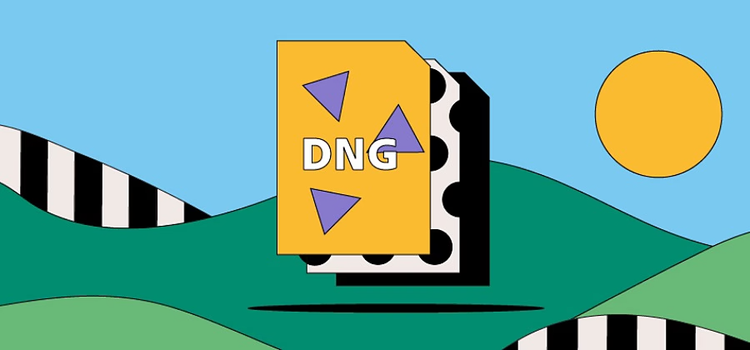
https://main--cc--adobecom.hlx.page/cc-shared/fragments/seo-articles/get-started-notification-blade
DNGファイルとは
DNGは、Digital Negativeを意味しています。これは、RAWファイル形式のひとつで、TIFF 6.0形式で現像されたデジタル写真に使用されます。市場には、様々なカメラと編集ソフトウェアが豊富に用意されていますが、フォトグラファーが作品を共有したり、現像したりする際にファイルの互換性が問題となることがわかりました。DNGファイルが作成されたことにより、フォトグラファーが画像をコントロールしやすくなり、デジタルカメラメーカーは、一貫したオープンな標準への準拠を目指すことができるようになりました。
DNGファイルには、数多くのメーカー製のデジタルカメラの非圧縮画像データが保存されるため、ユーザーは互換性の問題に直面することなく、作品の保管、共有、編集をおこなうことができます。
DNGファイルの歴史
DNGが発表される前は、カメラメーカーごとに(場合によってはカメラの機種ごとに)固有のテクノロジーを使用してRAW形式の写真を撮影していました。
これらのファイルは、編集ソフトウェアに対応していなかったため、フォトグラファーにとっては頭痛の種となっていました。場合によっては、画像のファイル形式に新規テクノロジーが対応していないために、変換していなかった写真が使用できなくなることもありました。
アドビは、2004年にDigital Negative仕様を発表して、フォトグラファーが使用し、共有するファイル形式の標準化をカメラメーカーに促しました。現在、この形式は、Apple、Google、Samsungなどの大手テクノロジー企業によってサポートされています。
DNGファイルの用途
DNGファイルで、カメラに非圧縮画像データが保存され、多種多様な画像編集ソフトウェアプログラムを使用して後工程作業をおこなうことができます。ファイル自体は、他のRAWファイル形式より少し小さいサイズであるため、ストレージスペースと、ハードドライブへの転送時間が節約されます。
DNGファイルのメリットとデメリット
ここまでの説明では、問題はありませんが、日常的な写真撮影にDNGファイルを使うべきか、または使うべきでないかを説明します。
DNGファイルのメリット
- 現在、500種類を超えるRAWファイルが存在しており、絶えず、新しい種類が作成されているため、DNGファイルは、非常に柔軟性が高く、その将来性が考慮されています。未加工の画像をDNGファイルとしてアーカイブすると、将来もアクセスできることがわかっているため、安心感が得られます。
- DNGファイルは、RAWファイルと同じ画質を維持しながら、RAWファイルより約20%サイズが小さくなります。
- また、より短時間で処理されます。DNGを使用すると、ファストロードデータの使用により、パフォーマンスの高速化というメリットを得ることができます。これにより、標準サイズのプレビューがファイル内に保存されます。つまり、Adobe {{lightroom}}またはCamera Rawで画像を開くときに、より短時間で読み込まれます。
DNGファイルのデメリット
- 編集ソフトウェアで画像を直接開きたいところですが、他のRAWファイル形式をDNGに変換するのに時間がかかる場合があります。これは、速いペースが求められる作業環境では不都合であることがあります。
- アドビのソフトウェアはDNG形式をサポートしていますが、他のプログラムでは、効率よく処理されない場合があります。他のソフトウェアを使い続けることができるよう、元のRAWをDNG内に埋め込むこともできます。ただし、こうすると、ファイルサイズがかなり大きくなるため、ストレージに保存したり、すぐに転送したりしようとしている場合には適していません。
DNGファイルを開く方法
他のRAWファイルと同様に、DNG画像は、いくつかの一般的な写真表示アプリケーションを使って開くことができます。
デスクトップまたはハードディスクから
WindowsまたはMacで、Microsoft Photos、Apple Photos、Apple Previewsなどの通常の写真表示ソフトウェアを使ってDNGファイルを表示します。
- デスクトップ上またはファイルエクスプローラーウィンドウで画像を右クリックします(Macでは、Commandキーを押しながらクリックします)。
- 「プログラムから開く」を選択すると、右側に、DNGファイルを開くために使えるプログラムの一覧が表示されます。
DNGファイルを作成して編集する方法
DNGファイルを開くには、Adobe Photoshopでファイルメニューから「開く」を選択します。 編集が終わった後にDNGファイルとして保存するには、ファイルメニューから「保存」を選択します。
画像は、後からいつでも編集できます。Photoshopを開き、ファイルメニューから「開く」を選択して、ファイルエクスプローラーウィンドウでDNGファイルを見つけて開くだけです。
